
Hotspot
Gli hotspot sullo schermo vi permettono di lanciare programmi ed
accedere alle impostazioni del vostro Notebook PC. Le funzioni di questi
hotspot possono essere attivate mediante il touchpad.
Hotspot su un'applicazione in esecuzione
Hotspot sulla schermata di Start
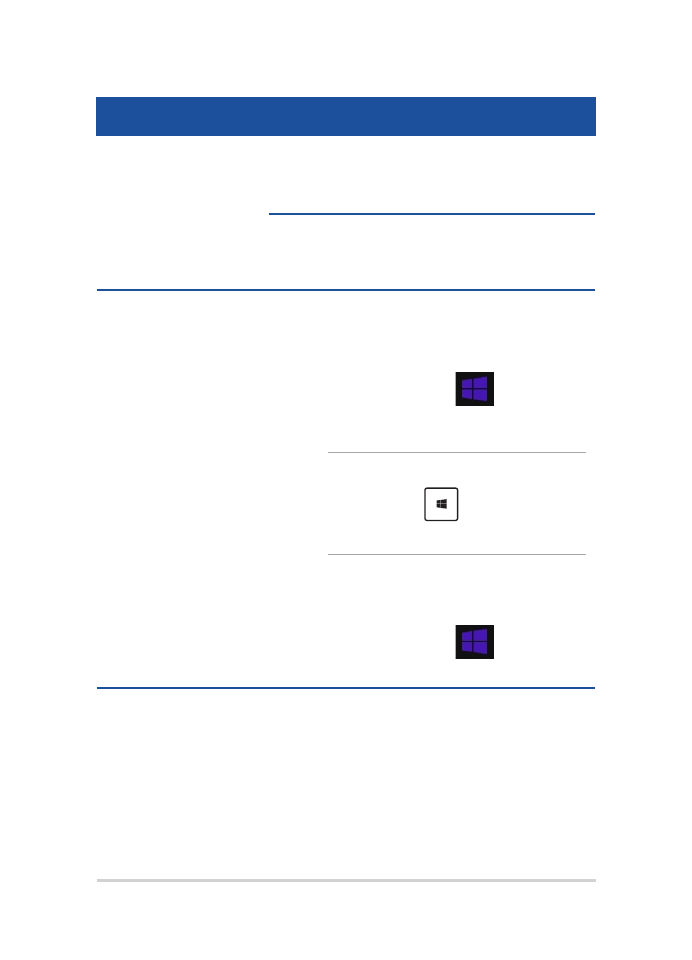
50
Notebook PC - Manuale utente (e-Manual)
Hotspot
Azione
Angolo superiore
sinistro
Posizionate il puntatore sull'angolo
superiore sinistro quindi cliccate sul riquadro
dell'applicazione recente da riaprire.
Se avete avviato più di un'applicazione
scorrete verso il basso per visualizzare tutte
le applicazioni.
Angolo inferiore
sinistro
Dalla schermata di un'applicazione in
esecuzione:
Posizionate il puntatore sull'angolo inferiore
sinistro quindi cliccate su
per tornare
alla schermata di Start.
NOTA: In alternativa potete premere il
tasto Windows
sulla tastiera per
tornare alla schermata di Start.
Dalla schermata di Start:
Posizionate il puntatore sull'angolo inferiore
sinistro quindi cliccate su
per tornare
all'applicazione.
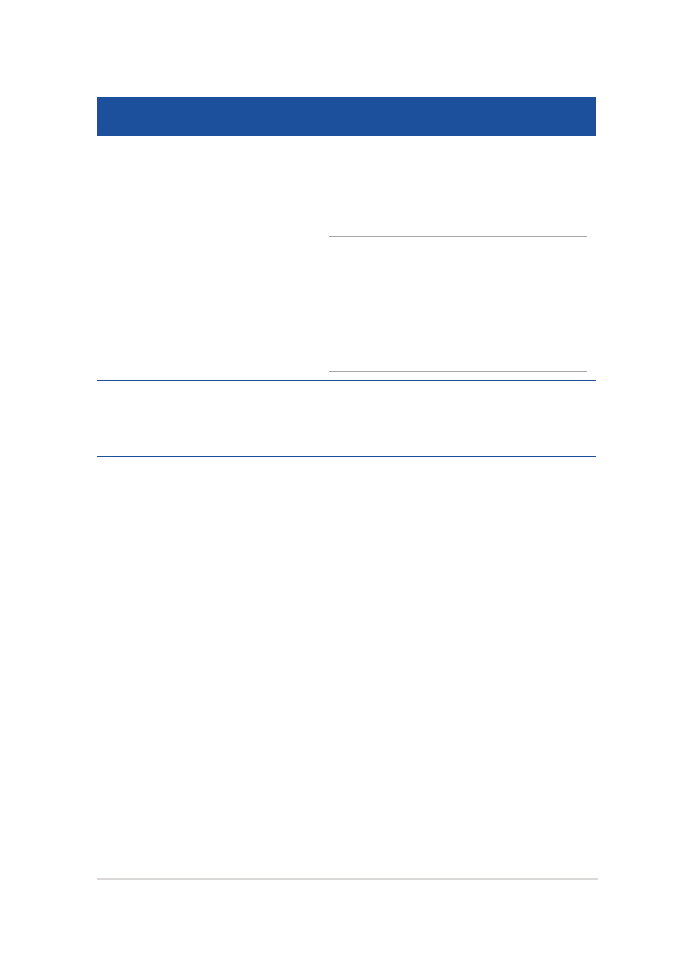
Notebook PC - Manuale utente (e-Manual)
51
Hotspot
Azione
Lato superiore
Spostate il puntatore sul lato superiore
e aspettate che assuma la forma di una
mano. Trascinate l'applicazione nella nuova
posizione desiderata.
NOTA: Questa funzione hotspot è
compatibile soltanto con le applicazioni in
esecuzione o quando volete utilizzare la
funzione Snap. Per maggiori dettagli fate
riferimento al paragrafo Funzione Snap in
Nozioni di base sulle applicazioni Windows®.
Angolo superiore o
inferiore destro
Posizionate il puntatore sull'angolo
superiore destro o inferiore destro per
lanciare la Charm Bar.
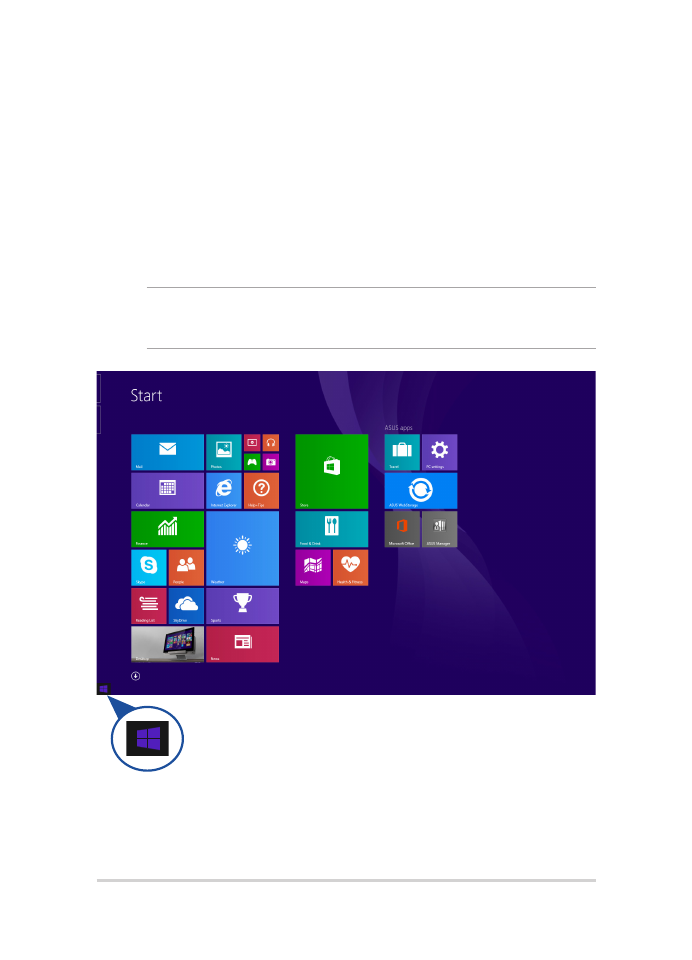
52
Notebook PC - Manuale utente (e-Manual)